Как на Айфоне сделать стикеры себя
Guide-Apple
Самые интересные новости о технике Apple и не только.
Как сделать стикеры Memoji на iPhone SE, 6s, 7, 8 (iOS 13)?
 Как создать/включить стикеры Мемоджи на iPhone SE, 6s, 7, 8 (iOS 13)?
Как создать/включить стикеры Мемоджи на iPhone SE, 6s, 7, 8 (iOS 13)?
На самом деле, найти и сделать новые стикеры Memoji очень просто. Его создание займёт максимум минут 5, в зависимости от ваших предпочтений.
Вам просто нужно следовать таким шагам:
- заходим в любой мессенджер и открыв клавиатуру, выбираем клавиатуру Эмодзи;
- листаем влево, нажимаем на три точки и выбираем Плюсик Эмодзи — Три точки — Плюсик
Вот в принципе и вся инструкция по добавлению Memoji на вашем Айфоне. Давайте двигаться дальше.
Как отправить стикеры Мемоджи на iPhone SE, 6s, 7, 8 (iOS 13)?
Когда дело доходить до отправки, то тут тоже не всё так сложно. Данные стикеры будут работать во всех мессенджерах, которые их поддерживают.
Иначе, стикер будет отправляться в виде картинки. Я такое видел до обновления WhatsApp и это всё ещё имеется в Viber.
Для отправки любого стикера, следуем такой схеме:
- открываем нужный мессенджер (в моем случае Telegram);
- выбираем клавиатуру Эмодзи;
- пролистав влево, видим все часто используемые стикеры Memoji (нажимаем три точки, чтобы увидеть все опции).
Также стоит упомянуть, что ситуация с картинками будет и на других устройствах, которые их не поддерживают.
Как изменить/настроить стикеры Мемоджи на iPhone SE, 6s, 7, 8 (iOS 13)?
Вы уже знаете достаточно много о Memoji и очень активно их отправляете всем друзьям. Но вот настал день, когда вам что-то не нравится в вашем изображении или вы поменяли стиль.
Переживать не стоит, ведь можно всё отредактировать:
- опять открываем клавиатуру Эмодзи;
- листаем влево и нажимаем Три точки;
- снова ищем Три точки;
Вот таким примерно образом и меняется ваш герой. Если хотите создать ещё одного, но в совсем другом стиле, то тут же есть кнопка Новый. Потом просто добавится ещё одна вкладка с новыми стикерами.
Как отключить/убрать стикеры Мемоджи на iPhone SE, 6s, 7, 8 (iOS 13)?
Если у вас появилось желание удалить стикеры Мемоджи с вашего Айфон, то у вас это не получится сделать. Есть возможность только удалить созданные вами персонажи.
Это делается таким образом:
- клавиатура Эмодзи;
- свайп влево и нажимаем Три точки;
- опять Три точки;
- нажимаем Удалить.
Таким образом, вы просто убираете старого персонажа. Отключение Memoji на вашем iPhone невозможно, всё равно всегда будут стандартные решения, в виде единорога, лисы и других.
guide-apple.ru
Как создать собственные стикеры для iMessage
Приложение «Сообщения» в iOS 10 претерпело значительные изменения — общаться со своими друзьями и родственниками стало еще интереснее благодаря интеграции приложений и дополнительным визуальным эффектам. Если же вам хочется каких-то эксклюзивных стикеров в iMessage, создать их можно в пару кликов. И для этого не нужно владеть Xcode.

На данный момент в App Store для iMessage несколько приложений для создания стикеров, но одно из самых простых — Sticker Boost. Здесь разберется даже ребенок: достаточно выбрать один из предложенных шаблонов, сделать фото на одну из камер и отправить стикер.

 Лучший комментарий
Лучший комментарий
Хорошо, конечно же, что Apple так расширила функционал iMessage, жаль только что я, что моё окружение в основном пользуется Telegram и What’s app.
Да и вообще, все эти стикеры и прочие свистоперделки… Что-то уже не тянет маяться этой мутью…
appleinsider.ru
Как сделать Эмоджи на Айфоне свое лицо
Memoji в iPhone нравятся и детям и взрослым. С тех пор, как они появились, пользователи проводили с ними разные эксперименты. В стандартном наборе большое количество готовых анимированных смайлов. Это и новые лица с разными аксессуарами и украшениями. И даже животные с инопланетянами. Интерес для нас представляет редактор смайликов. Именно он позволяет сделать прикольные Эмоджи на Айфоне как своё лицо.
Как пользоваться Мемоджи в iPhone
Весёлые анимированные memoji уже давно используют для создания клипов в Ютубе и Тик Токе. Особенно они популярны в приложениях для караоке, где подростки исполняют разные танцы с картинками вместо лиц.

Мемоджи вместо лица на экране
Новые вид смайликов в Айфоне умеют подражать нам через мобильные телефоны. Они появились как дополнение для iMessage и способны копировать поведение владельца смартфона. Какую бы гримасу вы не создали, Мемоджи повторит её из экрана .
- Необходимо открыть сообщения на смартфоне Apple;
- Затем под блоком для ввода сообщения найдите иконку с обезьянкой и нажмите на неё;

Выберите иконку с обезьяной в сообщениях iPhone

Выберите подходящего персонажа из Мемоджи
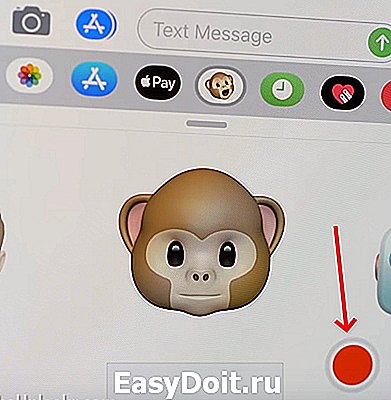
Нажмите красную кнопку внизу возле лица Мемоджи
Когда такое сообщение придёт на телефон человеку, которому вы его отсылали, он увидит весёлого Мемоджи. Лицо будет говорить вашим голосом и повторять в точности все ваши эмоции, которые вы воспроизводили во время записи.
Лучший способ сделать из Эмоджи на Айфоне своё лицо
Большинство владельцев смартфонов iPhone уже подумывают над тем, как сделать Мемоджи, который был бы копией самого себя. Или очень похож не человека, которому вы хотите его отослать. Это было бы действительно хорошей идеей. Так, например, можно поздравлять именинников. Или разыгрывать друзей
Итак, давайте приступим к созданию весёлого смайлика, который будет похож на реального человека:
- Снова открываем сообщения на Айфоне;
- Выберите на панели иконку с разделом Мемоджи;
- Необходимо список, который появился внизу экрана, пролистать в сторону, чтобы найти кнопку с плюсом и нажать её;

Нажмите на кнопку с плюсом в разделе Мемоджи
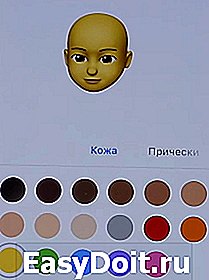
Новый Мемоджи в Айфон

Выберите причёску для Memoji в Айфоне
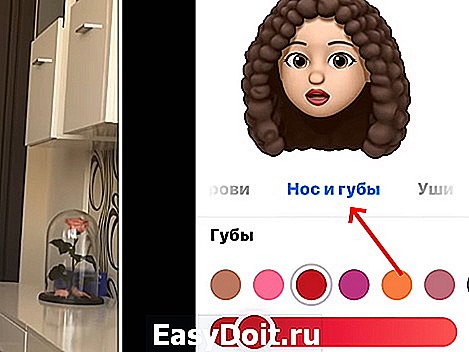
Выберите нос и губы новому Мемоджи

Несоответствующие параметры можно пропустить

Выберите очки и другие аксессуары
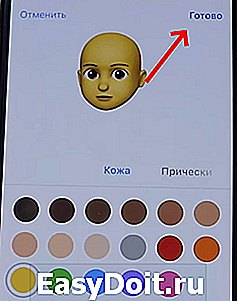
Нажмите на кнопку «Готово»
Наш Эмоджи создан. Вы только что сделали анимированный смайлик на Айфоне в виде своего лица. Теперь его можно найти в общем списке Memoji в мобильном устройстве. Как отправить его друзьям, вы уже знаете. Поэтому приступайте сразу же к созданию нового видео с весёлым смайликом.
Что делать, если на моём устройстве нет Анимоджи
Новый вид смайликов Анимоджи появился в 11 и 12 версии iOS соответственно. Если в вашем устройстве доступно обновление до этой версии, обязательно запустите его загрузку. Обновление до этой версии поддерживают практически все устройства Apple (смартфоны и планшеты).

Обновление iPhone через кабель USB
Перед обновлением также проверьте, достаточно ли на вашем смартфоне памяти. Для него обычно требуется около 4 гигабайт . Обновлять Айфон можно только по интернет соединению через Wi-Fi.

Зарядка смартфона перед обновлением
Убедитесь, что уровень заряда выше 50% .
Использование Эмоджи в Facetime на своем лице
Одним из самых используемых функций, связанных с Memoji, является их активации в Фейстайм. При разговорах через Facetime вы можете активировать Мемоджи, которые будут находиться на месте вашего лица прямо во время беседы.

Memoji в Facetime в Айфоне
Вряд ли этот фокус понравится вашему начальнику. Но с друзьями повеселиться удастся на славу. Выбрать вы сможете любого персонажа из списка, который есть в Айфон. Включая даже те смайлики, которые вы создали самостоятельно.
- Для реализации этой возможности включите программу Facetime;
- Когда вы дозвонитесь до собеседника, сразу же нажмите на кнопку со снежинкой . Или по-другому — кнопку эффектов ;
- Найдите и тапните по Мемоджи, который вы хотите использовать;
- Он сразу же появится вместо вашего лица. Вы сможете понять это по реакции собеседника;

Мемоджи в Фейстайм

Нажмите на крестик, чтобы сменить Мемоджи

Выберите фильтр для Мемоджи
Чтобы убрать смайлик со своего лица на экране, необходимо закрыть панель со смайлами. Или прервать видеосвязь, закрыв Facetime.
Каким образом добавить Emoji во всплывающие окна
Memoji и Animoji можно использовать как стикеры и наклейки. То есть, как статические смайлики. В сообщение они добавляются в этом виде просто: нажмите на них и удерживая переносите на окно с сообщением. Также их можно использовать как дополнение к другим функциям вашего iPhone. Например, как заставку к всплывающему окну.
- Перейдите в раздел сообщений и нажмите на кнопку создания нового сообщения. Или откройте старую переписку;
- Создайте текстовое сообщение, затем нажмите на стрелку вверх и удерживайте её;
- Нажмите на серую точку, чтобы просмотреть, как это будет выглядеть;
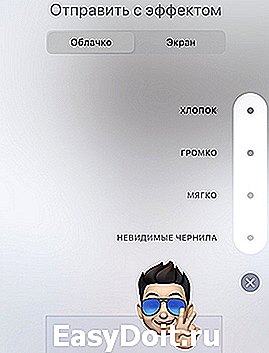
Добавление эффектов в сообщение на Айфон
Вы можете также создавать из Memoji полноэкранные эффекты. Для этого на этапе добавления при выборе смайлика нажмите на кнопку « Экран ». Чтобы найти эффекты во весь экран, смахните влево.

Эффекты в сообщении iOS
Выберите подходящий вариант и нажмите на него. Далее отправьте сообщение.
Эффекты камеры в сообщениях на Айфоне
Это ещё не всё, что можно сделать в обычных сообщениях с iPhone. Вы также можете посылать своим друзьям SMS с эффектами камеры. Готовый результат выглядит очень здорово. И подойдёт преимущественно для дружеских бесед и развлечений.
- Переходите в сообщения, создайте снова новую беседу;
- Нажмите на кнопку со значком камеры, чтобы добавить фото. Выберите кнопку со снежинкой;
- Выберите раздел с Анимоджи, наклейками, Эмодзи, текстом, формами. При этом добавлять можно несколько разных эффектов.

Добавление эффектов к фотографии в сообщении
Откройте каждый раздел, чтобы выбрать наиболее подходящий эффект для вашего изображения. Когда эффекты будут добавлены, нажмите кнопку « Готово ». Теперь приукрашенное изображение можно отправлять. В iPhone также доступна ещё одна удивительная функция, которая позволяет делать ваши сообщения неотразимыми.
Изображения и сообщения с Emoji можно подписывать рукописным текстом:
- Перейдите в беседу в сообщениях;
- Переверните смартфон горизонтально и начните вводить текст пальцем;

Рукописная подпись в сообщения iOS
Таким образом можно сделать удивительный сюрприз на любой праздник вашим близким. Сделайте анимированные Эмоджи на Айфоне со своим или его лицом, добавьте эффектов и подпишите красиво рукописным текстом.
lifehacki.ru
Как создавать стикеры Мимоджи на iPhone в iOS 13
Мимоджи являются анимированными персонализированными картинками, появившимися в iOS 12. Но в следующей версии операционной системы Apple расширила возможности Мимоджи, добавив инструмент, позволяющий использовать готовые и создавать собственные стикеры. Вот как это работает.

Обзор всех новых функций iOS 13 (Видео)
Стикеры Мимоджи дают возможность легко и быстро использовать собственные аватары, а также привлекать для этих целей готовые наборы изображений животных, необычных существ и персонажей. Стикеры интегрированы в стандартную клавиатуру iOS.
Как пользоваться стикерами Мимоджи на iPhone или iPad c iOS 13
1. Откройте приложение «Сообщения» и выберите существующее сообщение или начните новое.
2. Нажмите на поле для ввода текста.
3. В нижнем левом углу нажмите на смайлик (начиная с iOS 13 на клавиатуре iOS появилась отдельная кнопка для смайликов).
4. Сделайте свайп слева направо по «клавиатуре смайликов» или сразу нажмите на ярлык Memoji Stickers (стикеры мемоджи) и выберите один из имеющихся вариантов.
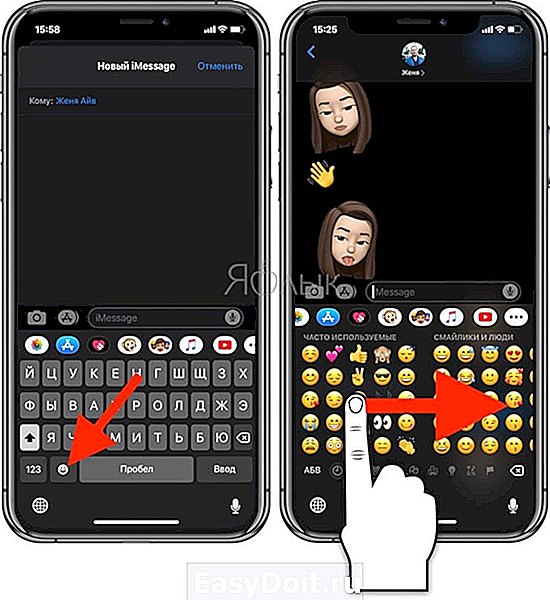
Когда вы впервые откроете клавиатуру со смайликами в iOS 13, то вы увидите и стикер Мемоджи. Нажмите на него.
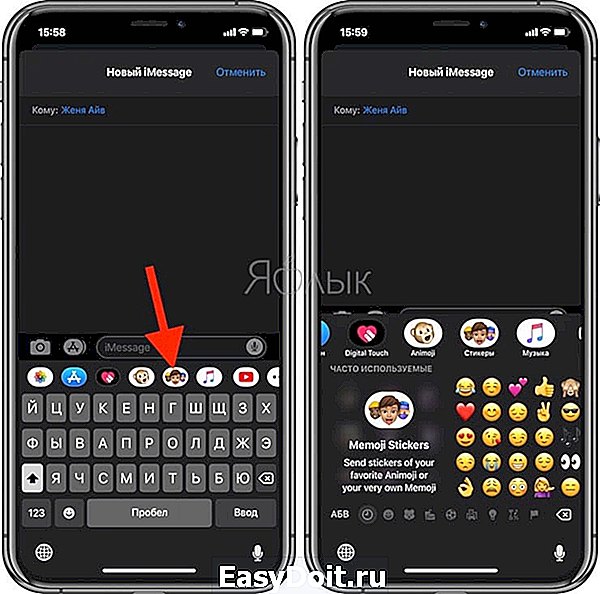
5. Получить доступ к этим стикерам можно как из приложения «Сообщения», так и из раздела наиболее часто используемых смайликов.
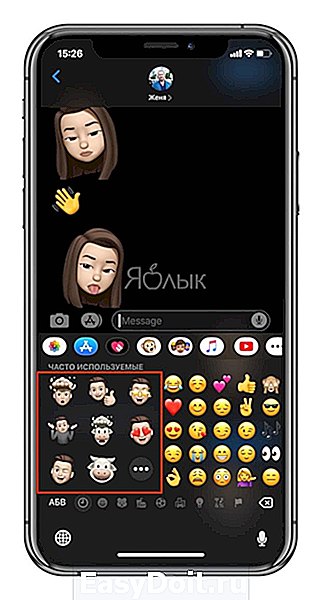
Пользователю предложат выбрать один из доступных вариантов, показанных на панели наиболее часто используемых смайликов. Но стоит коснуться значка с троеточием, как откроется окно со всеми стикерами Мимоджи.

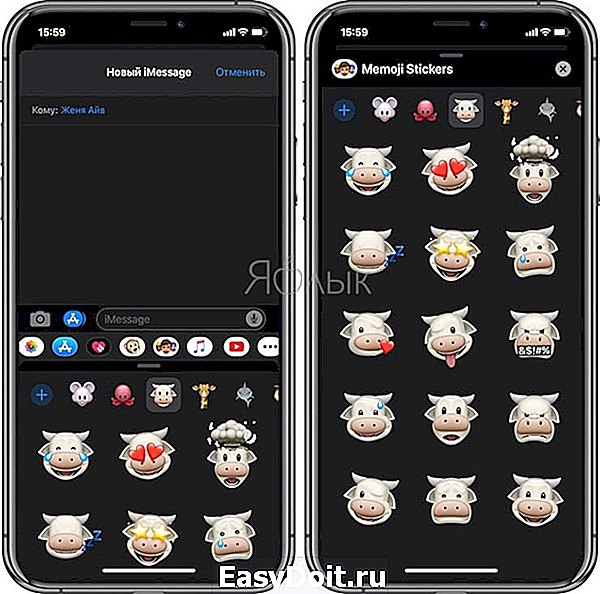
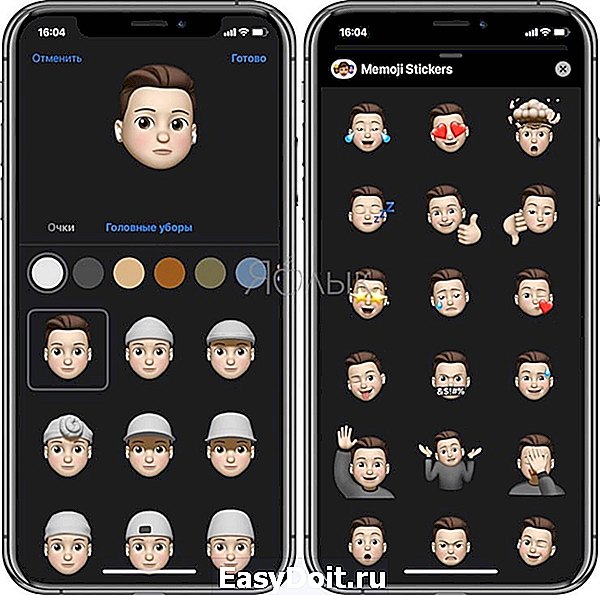
Есть возможность использовать стикеры Мемоджи с любым из ранее созданных вариантов, в том числе с животными, существами и персонажами. Но никто не мешает создать свой новый элемент.
yablyk.com
Как создать мемодзи на iPhone с iOS 13
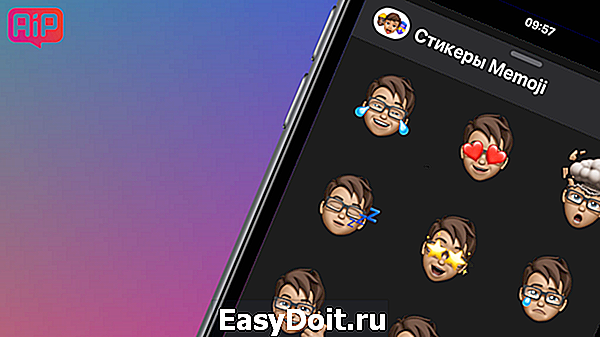
Внимательно взгляните в зеркало — и за работу!
До анонса iOS 13 использовать Memoji (мемодзи) могли только владельцы iPhone X, iPhone XS и iPhone XS Max. После презентации новой версии прошивки в июне пользователи совместимых смартфонов заметили, что тоже могут добавлять забавных мультяшных персонажей, похожих на себя. Сегодня расскажем, как создать Memoji на любом iPhone с iOS 13 и пользоваться ими в качестве стикеров.
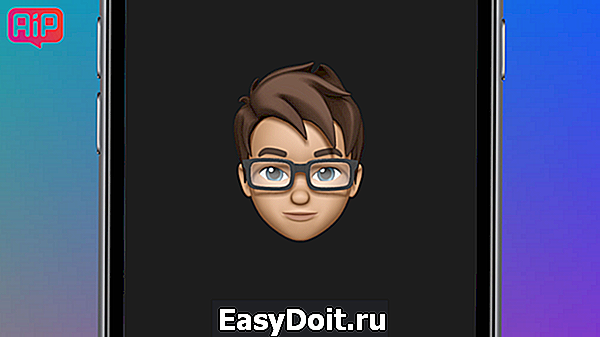
Важно! Сначала надо убедиться, что на устройстве установлена бета-версия iOS 13. Откройте «Настройки» — «Основные» — «Об этом устройстве». Если ваша версия ПО 13.0 или выше, можете переходить к созданию мемодзи. В более ранних сборках прошивки необходимых опций не будет.
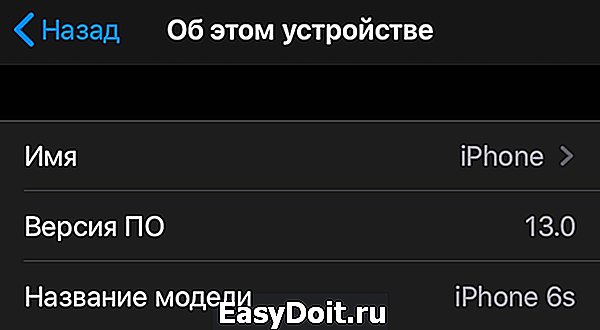
Как создать мемодзи на iPhone с iOS 13
Шаг 1. Откройте «Сообщения», выберите переписку с любым контактом или создайте черновик нового сообщения, нажав небольшую кнопку в правом верхнем углу экрана.
Шаг 2. Когда откроется клавиатура, выберите иконку с мультяшными лицами в верхней её части. Вы увидите уже готовые Memoji и кнопку «+». Нажмите её, чтобы создать своего персонажа.
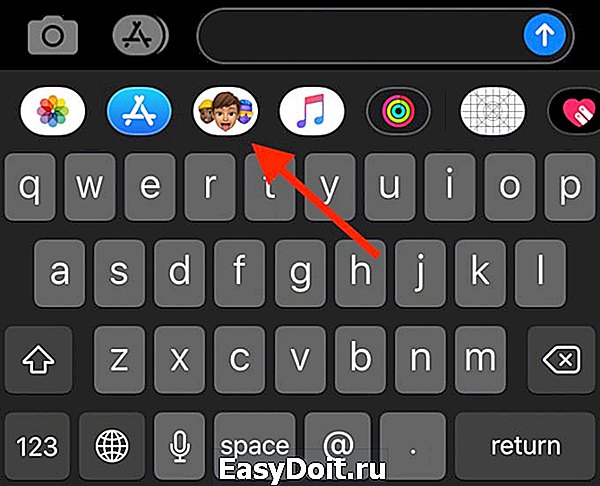
Шаг 3. Выберите цвет и тон кожи, а также добавьте другие особенности вроде веснушек, если они у вас есть.

Шаг 4. Во вкладке «Прически» найдите ту, которая максимально похожа на вашу, затем определитесь с формой и цветом бровей.
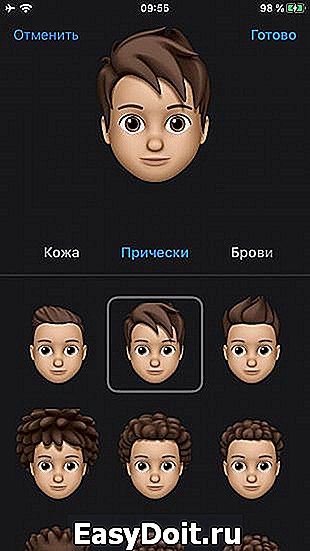

Шаг 5. Скорректируйте цвет и форму глаз с ресницами. Если пользуетесь косметикой, подберите и ее из числа доступных опций.
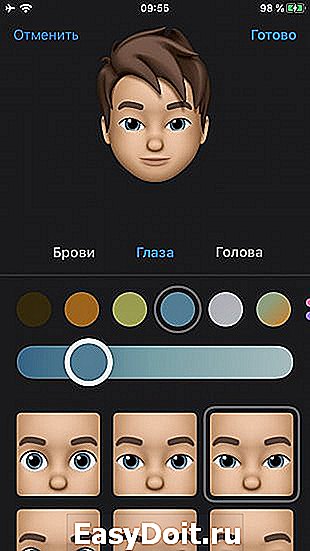

Шаг 6. Во вкладке «Голова» определитесь с возрастом персонажа и формой головы.
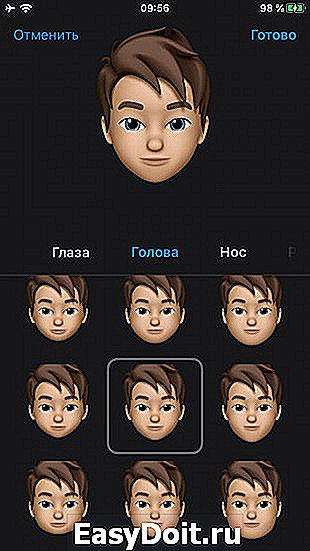
Шаг 7. Следующие четыре вкладки позволяют изменить стандартную форму носа, рта, ушей, усов и бороды. Чтобы сделать черты лица мемодзи похожими на ваши, придется перебрать несколько десятков вариантов.

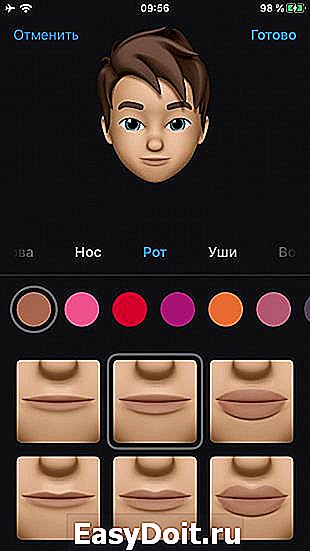
Шаг 8. Последние два шага — выбор очков и головных уборов. Когда определитесь с этими аксессуарами, нажмите кнопку «Готово» в верхнем правом углу. iOS 13 сохранит мемодзи и автоматически создаст набор стикеров с вашим персонажем.

С помощью Memoji можно быстро передать нужную эмоцию и сэкономить время на набор текста. Работают они в iMessage и других мессенджерах, так что потратив несколько минут на создание, вы сможете использовать их при каждом удобном случае.
Поставьте 5 звезд внизу статьи, если нравится эта тема. Подписывайтесь на нас ВКонтакте , Instagram , Facebook , Twitter , Viber .
bloha.ru
